本文概述:在CAD软件中,插入指定点是一个基本且常用的操作,它有助于精确定位和定义设计元素的位置。掌握这一技能能够提高绘图效率和准确性,为后续的设计工作打下坚实的基础。
在计算机辅助设计(CAD)中,绘制**精确**的图形是一项核心任务,而插入**指定点**则是实现这一目标的关键步骤之一。在CAD绘图中,无论你是正在进行建筑设计、机械工程设计还是电子电路设计,插入精确的点都能提升你的设计质量和工作效率。
首先,我们需要明确**插入点**的作用。在CAD中,点不仅仅是空间中的一个简单标记,它还可以被用作对象的起始、终止或交叉位置的参考。这些点提供了准确的坐标信息,帮助设计人员更清晰地了解他们的图形布局。
### 如何选择插入点
为了更好地使用插入点,用户需要根据自己的需求选择适当的插入点。例如,在建筑设计中,可能需要在房间的墙角处设置一个点来测量距离。而在机械设计中,一个精确定义的点可以用来标示螺栓的安装位置。
### 在CAD中进行操作
要在CAD软件中插入一个指定点,可以按照以下步骤进行:
1. **启动命令**:大多数CAD工具都有相应的命令用于插入点。以AutoCAD为例,可以通过输入命令“POINT”或者点击工具栏上的点工具来解始。
2. **输入坐标**:系统会提示您输入点的**坐标**。这里,有两种主要方式来输入坐标:一种是使用绝对坐标系,通过精确地输入X、Y(以及Z,如果是三维设计)值来定位;另一种是采用相对坐标系,相对于当前点指定新点的位置。
3. **确认插入**:在输入正确的坐标后,按回车键或鼠标点击以确认。在此步骤中,需确保输入的坐标没有错误,因为这将直接影响到设计的精度。
### 自定义插入点样式
在CAD中,点的外观可以根据用户偏好进行自定义。这可以通过调整点样式来实现,包括改变点的大小、形状和颜色等。在某些复杂设计中,不同样式的点能够帮助用户更好地识别不同的功能区域。
### 使用捕捉功能
为了简化点的插入过程,许多CAD平台提供了“对象捕捉”的功能。借助这个功能,用户可以快速定位到例如端点、中点、或者交点等具体的图形位置,从而更加高效地插入点。
### 插入点的应用场景
在实际应用中,插入点可以用于多种场合:
- **构架基准线**:作为绘制其他结构参数的基础。
- **测量和定位**:标记特定位置以便于后续测量和检测。
- **辅助制图**:在布置复杂组件时,帮助定义各个部件的相对位置。
### 误差和校正
在插入点的过程中,难免会出现一些误差。为了保持设计的准确性,用户可以运用一些纠错策略,例如再次核对坐标输入或利用CAD的校正工具重新定位不准确的点。
### 总结
掌握在CAD中插入指定点的技巧是每个设计师不可或缺的一部分。不仅有助于确保设计的**精准度**,而且为后续的修改和完善奠定了良好的基础。通过不断练习和应用这些技能,设计人员能够更高效地完成他们的作品,并达到预期的设计效果。
转载请注明来源本文地址:https://m.tuituisoft/cad/233847.html